怎样使用软件轻松制作GIF图片?
工具/原料
Ulead GIF Animator 动画软件
方法/步骤
首先,必须先下载好Ulead GIF Animator动画软件放在桌面上。

打开软件,然后可以选择打开图像文件、视频文件或样本文件,我直接点关闭。

先点击左上角文件-打开图象,然后选择你要加入的图片,点击打开。
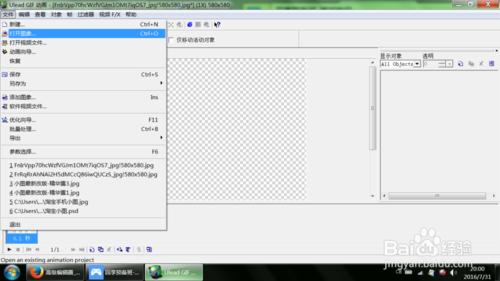
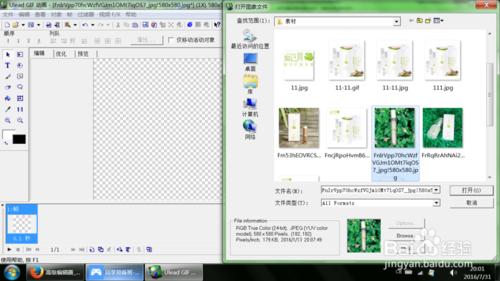
方法/步骤2
然后,点击左下方有个小图标(添加帧),选择三个左右就行了,这样就要放置4张图片就行了。
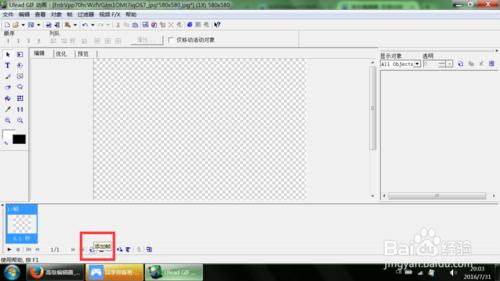
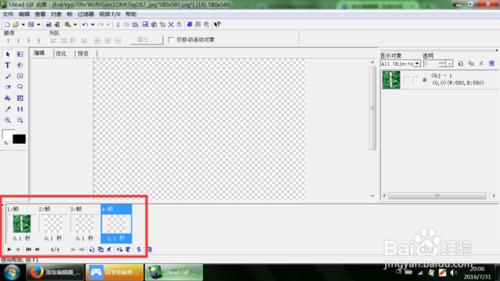
_ueditor_page_break_tag_
点击第2帧,然后再点左上角文件-添加图象,再选择3张图片就可以了。
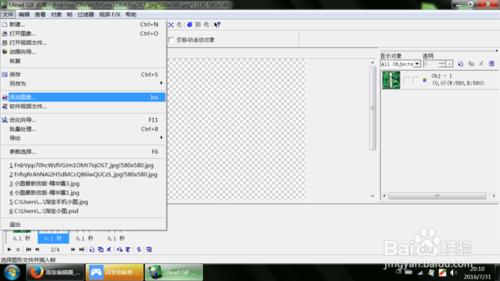

点击第1帧,然后按住shift键再点击第4帧,就将4个图片都选择上了。在帧上面单击右键点击画面帧属性,然后将属性-延迟10秒改成60秒就行,点击确定就行。(10秒的话太快了点),右下角点击一个右向三角形按钮,就可以播放这个动画图片了。


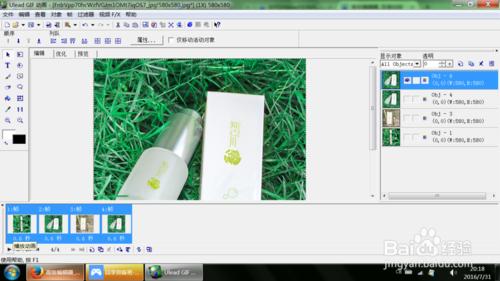
方法/步骤3
最后,点击左上角文件-另存为GIF,将图片保存下来就可以了。
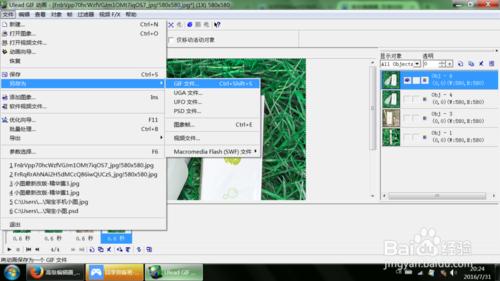

注意事项
动画帧的时间自己可以随意设置,按自己需要来。
喜欢的同学还可以多看下属性设置,可以设置成各种效果以及添加文字进去。






